PMS-Maid Assignment User Guide
1. ภาพรวม (Overview)
คู่มือการใช้งาน PMS – Maid Assignment นี้ให้คำแนะนำแก่พนักงานโรงแรมและผู้ใช้ระบบในการจัดการการมอบหมายงานแม่บ้าน โดยครอบคลุมการมอบหมายงานตามวันที่หรือตามวัน การสร้างประเภทงาน การอัปเดตสถานะ และการส่งออกรายงาน คู่มือนี้ออกแบบมาให้ชัดเจน เป็นขั้นตอน และสอดคล้องกับการใช้งานจริง
2. การมอบหมายงานตามวันที่ (Perform Date Task Assignment)
สามารถเข้าใช้งานได้จาก Housekeeping > Room > Maid Assignment ฟังก์ชันนี้ช่วยให้พนักงานสามารถมอบหมายแม่บ้านให้กับงานห้องพักในวันที่กำหนดได้ โดยผู้ใช้สามารถระบุประเภทงาน สถานะการมอบหมาย เพิ่มหมายเหตุ และยืนยันการมอบหมาย
ขั้นตอนการทำงาน:
- เลือกห้องพัก (Select a room)
- คลิก Assign To แล้วเลือกแม่บ้าน
- กด Task และคลิกเครื่องหมาย + เพื่อเพิ่มงาน
- เลือก Assign Status (Routine, Urgent หรือ Guest Request)
- เลือกวันที่ปฏิบัติงาน (Perform Date)
- ระบบจะแสดงเวลาในการปฏิบัติงาน (Perform Time)
- กรอกหมายเหตุ (ถ้ามี สูงสุด 300 ตัวอักษร)
- คลิก Confirm เพื่อยืนยันการทำรายการ
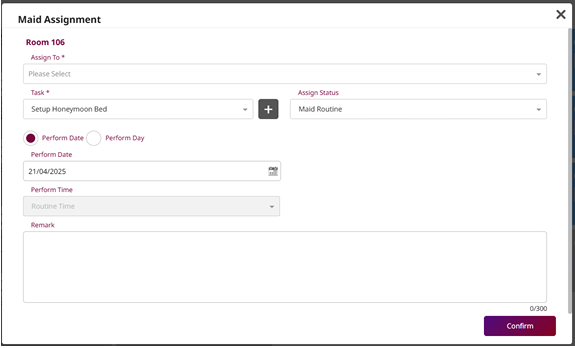
หมายเหตุ: ตัวเลือกนี้เหมาะสำหรับการมอบหมายงานแบบครั้งเดียวเท่านั้น หากเป็นงานประจำให้ใช้ Perform Day
3. การมอบหมายงานตามวัน (Perform Day Task Assignment)
ฟีเจอร์นี้สามารถใช้งานได้จาก Housekeeping > Room > Maid Assignment โดยช่วยให้พนักงานสามารถกำหนดตารางงานแม่บ้านซ้ำตามวันของสัปดาห์ได้ ผู้ใช้สามารถกำหนดรูปแบบการทำซ้ำ ประเภทงาน และกำหนดวันสิ้นสุดเองได้
ขั้นตอนการทำงาน:
- เลือกห้องพัก (Select a room)
- คลิก Perform Date
- คลิก Task แล้วกด + เพื่อเพิ่มงาน
- เลือก Assign Status (ไม่อนุญาตให้เลือก Guest Request)
- คลิก Perform Day
- เลือก Repeat: เลือก Monthly (ได้สูงสุด 5 เดือน) หรือกำหนดวันสิ้นสุดเอง
- เลือก Perform Day หนึ่งวันหรือหลายวัน
- กรอกหมายเหตุ (ไม่บังคับ สูงสุด 300 ตัวอักษร)
- คลิก Confirm เพื่อทำการมอบหมาย
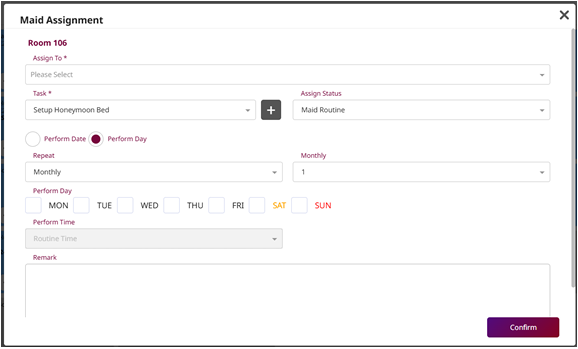
หมายเหตุ: ใช้ฟังก์ชันนี้เพื่อทำให้งานแม่บ้านประจำดำเนินการโดยอัตโนมัติ โดยไม่จำเป็นต้องมอบหมายทุกวันด้วยตนเอง
4. การสร้างประเภทงานใหม่ (Create New Task Type)
สามารถเข้าใช้งานได้จาก Housekeeping > Room > Maid Assignment ฟังก์ชันนี้ช่วยให้พนักงานสามารถสร้างประเภทงานแม่บ้านใหม่เพื่อสนับสนุนความสม่ำเสมอในการให้บริการ และติดตามงานแม่บ้านเฉพาะทาง โดยสามารถกำหนดประเภทงานหนึ่งรายการให้เป็นค่าเริ่มต้นของระบบได้
ขั้นตอนการสร้างประเภทงานใหม่:
- คลิกปุ่ม New
- กรอกชื่อ Task (สูงสุด 50 ตัวอักษร)
- ติ๊ก Default Task หากต้องการตั้งเป็นค่าเริ่มต้นของระบบ (อนุญาตให้มีเพียง 1 ค่าเริ่มต้นเท่านั้น)
- คลิก Save เพื่อบันทึก
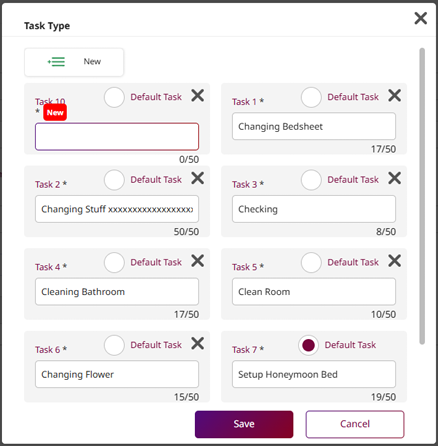
หมายเหตุ: ควรใช้ชื่อที่อธิบายได้ชัดเจนสำหรับงานที่สร้างเอง เช่น “Deep Clean,” “Amenity Setup,” หรือ “Guest Welcome” เพื่อความชัดเจนและการรายงานที่สม่ำเสมอ
5. การเปลี่ยนสถานะการมอบหมาย (Change Assign Status)
สามารถเข้าใช้งานได้จาก Housekeeping > Maid Assignment ฟังก์ชันนี้ช่วยให้พนักงานสามารถอัปเดตความคืบหน้าของงานที่ได้รับมอบหมายได้แบบเรียลไทม์ ตั้งแต่เริ่มงาน ไปจนถึงการระบุว่างานไม่สำเร็จ สำเร็จ หรือถูกยกเลิก ช่วยให้การติดตามงานมีประสิทธิภาพและเพิ่มความแม่นยำของรายงาน
ขั้นตอนการอัปเดตสถานะงาน:
- เลือกห้องพักจากรายการ (Select a room from the list)
- คลิก Start เพื่อเริ่มงาน
- คลิก Incomplete เพื่อกรอกเหตุผล หากงานไม่สามารถทำเสร็จได้
- คลิก Complete เพื่อบันทึกว่างานเสร็จสมบูรณ์
- คลิก Cancel Assign เพื่อยกเลิกงานและอัปเดตสถานะเป็น Cancel
- สามารถกรอกหมายเหตุเพิ่มเติมเพื่อความชัดเจนได้ (ไม่บังคับ)
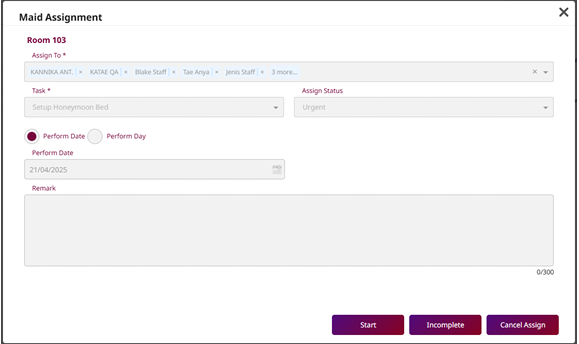
หมายเหตุ: การอัปเดตสถานะงานให้ทันสมัยอยู่เสมอช่วยสร้างความโปร่งใสและสนับสนุนประสิทธิภาพการทำงานของทีมแม่บ้าน
6. Eการส่งออกรายงานแม่บ้าน (Export Maid Reports)
สามารถเข้าใช้งานได้จากเมนู Report ฟังก์ชันนี้ช่วยให้พนักงานสามารถสร้างและส่งออกรายงานที่เกี่ยวข้องกับการมอบหมายงานและประสิทธิภาพของแม่บ้านได้อย่างละเอียด รายงานสามารถปรับแต่งและดาวน์โหลดได้ในหลายรูปแบบเพื่อใช้ในการตรวจสอบ การติดตาม หรือการบริหารจัดการ
ขั้นตอนการส่งออก (Export) รายงาน:
- ไปที่เมนู Report
- ค้นหา Maid ในรายการรายงาน
- ระบบจะแสดงรายงานดังต่อไปนี้: o Maid Assignment & Perform Report o Maid Assignment Report o Maid Makeup Room Report o Maid Performance Report
- ปรับแต่งเงื่อนไขรายงานตามที่ต้องการ
- คลิก View เพื่อแสดงตัวอย่างรายงาน
- คลิก Export เพื่อดาวน์โหลดไฟล์ในรูปแบบที่ต้องการ: PDF, XLSX, XLS, TXT, DOC, or CSV
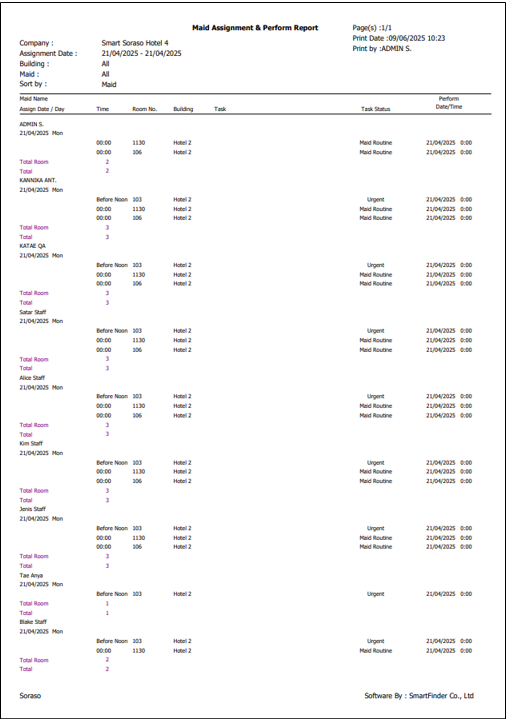
หมายเหตุ: ใช้ตัวกรองและรูปแบบการส่งออกที่เหมาะสมกับความต้องการในการปฏิบัติงานหรือการตรวจสอบ